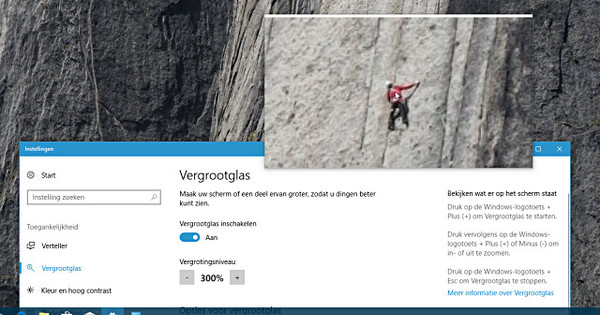আপনি যতই সংগঠিতভাবে কাজ করুন না কেন, নির্দিষ্ট ফাইলগুলি আপনার হার্ড ড্রাইভে একাধিক জায়গায় শেষ হওয়া অনিবার্য। জায়গার অপচয়। সৌভাগ্যবশত, সেই ডুপ্লিকেট ফাইলগুলিকে সহজে মুছে ফেলার উপায় রয়েছে, উদাহরণস্বরূপ ডুপ্লিকেট ক্লিনার ফ্রি এর মতো একটি প্রোগ্রামের সাথে।
ডাউনলোড করতে
আপনি এই প্রোগ্রামটি ডাউনলোড করার আগে, এটি দুটি সংস্করণ আছে জেনে রাখা ভাল। বিনামূল্যে সংস্করণের সাহায্যে, আপনি সহজেই আপনার হার্ড ড্রাইভে ডুপ্লিকেট ফাইলগুলি খুঁজে পেতে এবং মুছে ফেলতে পারেন৷ আপনি যদি আরও নির্দিষ্ট কিছু দিয়ে শুরু করতে চান এবং উদাহরণস্বরূপ, আপনার হার্ড ড্রাইভ থেকে ডুপ্লিকেট ছবি এবং গানগুলি সরাতে চান, আপনার প্রো সংস্করণ প্রয়োজন। এর জন্য খরচ হয় মাত্র ২৮ ইউরো; আপনি প্রথমে 14 দিনের জন্য প্রোগ্রামটি চেষ্টা করতে পারেন এবং সম্ভবত আপনি সেই সময়ের মধ্যে কাজটি সম্পন্ন করতে পারেন। আপনি এখানে উভয় সংস্করণ ডাউনলোড করতে পারেন. এই নিবন্ধের জন্য আমরা বিনামূল্যে সংস্করণ পরীক্ষা.

স্ক্যান অবস্থান সেট করুন
আপনি যখন প্রোগ্রামটি ডাউনলোড করেছেন, তখন আপনি কোথায় অনুসন্ধান করতে চান তা নির্দেশ করার সময়। ডুপ্লিকেট ফাইল সবসময় একটি খারাপ জিনিস নয়: আপনার একটি ব্যাকআপ ফোল্ডার থাকতে পারে এবং এটিতে ডুপ্লিকেট ফাইল রাখতে চান। ট্যাবে ক্লিক করুন অবস্থান স্ক্যান করুন. বাম ফলকে, আপনি উপলব্ধ ফোল্ডারগুলির একটি তালিকা দেখতে পাবেন। আপনি যে ফোল্ডারগুলি অনুসন্ধান করতে চান সেগুলিতে নেভিগেট করুন এবং তালিকায় যুক্ত করতে কেন্দ্রের ডান তীরটিতে ক্লিক করুন৷ এইভাবে আপনি খুব নির্দিষ্টভাবে নির্দিষ্ট করতে পারেন কোন ফোল্ডারগুলি অনুসন্ধান করা উচিত। আপনার যোগ করা প্রতিটি ফোল্ডারের জন্য, আপনি নির্দেশ করতে পারেন যে এর সাবফোল্ডারগুলিও অনুসন্ধান করা উচিত কিনা।

খোঁজার নীতিমালা
অবশেষে, আপনাকে অবশ্যই নির্দেশ করতে হবে যে আপনি ঠিক কোথায় প্রোগ্রামটি অনুসন্ধান করতে চান। সবচেয়ে সহজ মোড নির্বাচন করা হয় একই বিষয়বস্তু. এই মোডে, ফাইলের নাম ভিন্ন হলে এই প্রোগ্রামটি যত্ন করে না: যদি বিষয়বস্তু একই হয়, তবে এটি সদৃশ বলে বিবেচিত হয়। ক্লিক করুন বিষয়বস্তু উপেক্ষা করুন, তারপর আপনি সব ধরণের মানদণ্ড নির্ধারণ করতে পারেন, যেমন ডুপ্লিকেট ফাইলের নাম, একই ফাইল এক্সটেনশন, একই তৈরির তারিখ/সময় ইত্যাদি। শিরোনাম অধীনে অনুসন্ধান ফিল্টার আপনি অতিরিক্ত ফিল্টার নির্দিষ্ট করতে পারেন যাতে নির্দিষ্ট নাম, এক্সটেনশন ইত্যাদি বিবেচনায় নেওয়া না হয়। আপনি সবকিছু প্রবেশ করানো হলে, ক্লিক করুন স্ক্যান শুরু. অনুসন্ধান একটু সময় নেয়; এর পরে আপনি অবিলম্বে ফলাফলের একটি তালিকা দেখতে পাবেন এবং আপনি সিদ্ধান্ত নিতে পারেন যে আপনি কী ফেলে দিতে চান।